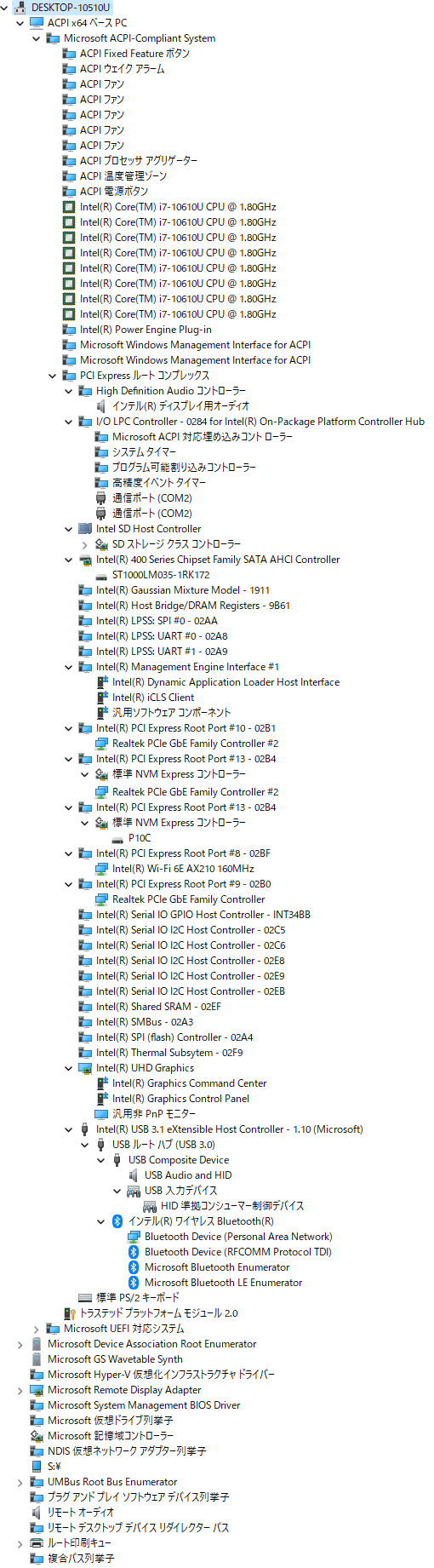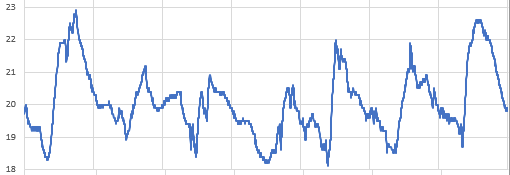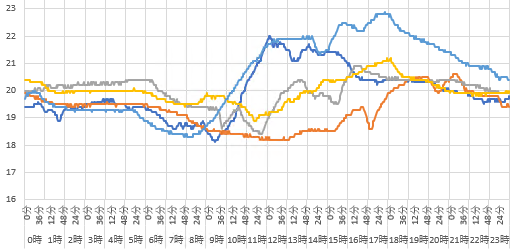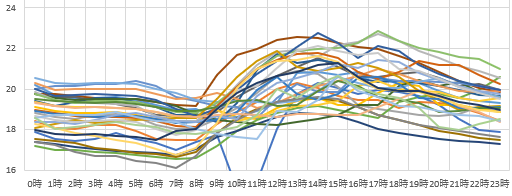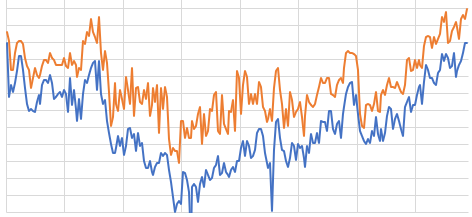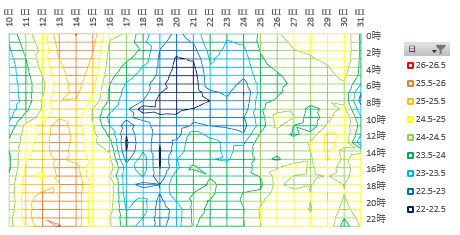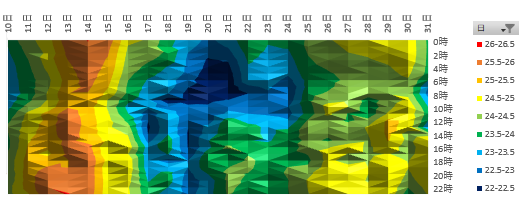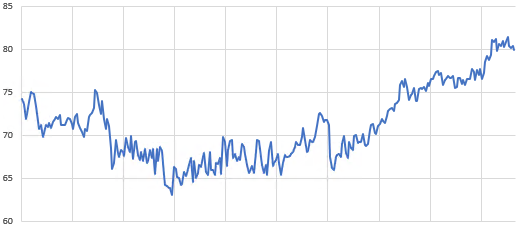たまに書いてる日記
古いものはレビュー日記の中に順次移動していっています。
SkyNew W4 (2022/1/8)
Fire TV Stick 4K MAX (2021/11/29)
iPad mini 6 (2021/9/26)
NUARL N6 Pro (2021/7/20)
amazonライフ (2021/5/1)
スーパーキャッシュレス (2021/5/1)
キーボード新調 (2021/2/8)
東京電力の電気使用量 (2021/2/6)
配当金の地方税で申告不要を選択 (2021/2/5)
Google Pixel4a (2020/10/29)
Xperia Z3compact不調 (2020/10/29)
SwitchBot 温湿度計 (2020/10/7)
OneMix 1S+ (2020/8/10)
タッチペン (2020/8/10)
無線LAN(Buffalo WSR5400AX6) (2020/7/31)
確定申告 (2020/2/3)
iDeCo (2019/9/10)
・2022年1月8日
-
SkyNew W4
うちには常に起動していてネットワークにつなぎっぱなしにしているPCがある。これまではIntelのNUCを使ってきていて、かれこれ9年も同じPCを使ってきた。途中Windows7からWindows10に変えたりしてきたがH/Wは同じものだった。CPUが遅くてFirefox辺りがとても遅かったりUSBが遅かったりSSDの空きが少なかったりふと気づくと勝手に再起動していたりアプリが勝手に終了していたりしたので、常に新しいH/Wに変えたいと思ってきたが結局そのままだった。
そしてようやく新しいPCに交換した。買ったのはSkyNewのW4というモデルで、Intel Core第10世代のCore i7
10510U、メモリ16GB、SSD M.2 NVME 256GB、2.5インチHDD1TB、Windows11
Pro、NUCの1.5倍くらいの筐体という代物だ。Webの製品説明では分からなかったが、付いてきた説明書によるとメモリスロットは1スロットの空きあり、Type-C
USBはI/Oのみで映像出力なしなどと記載がある。さらに縦置き厳禁との記載も。
Windowsの設定やアプリの追加等は今までと同じようにしてNUCの時と同様の環境にできた。まあ多少速いかな?位には良くなった。しかし負荷が高くなってファンが回りだすと何かにこすれているようでやたらうるさい。ケース側面(横置きだと底面)のファンガード(網目)とCPUファンが当たっているもよう。分解して網を削ったりして対処した。
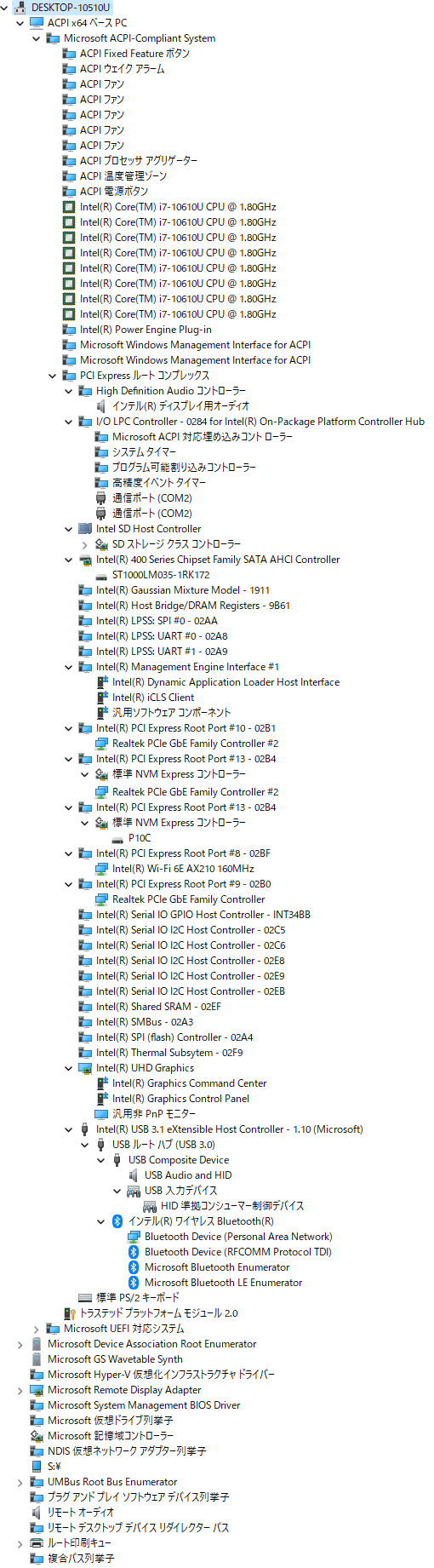
-
Windows11
タスクバー以外はWindwos10とほとんど変わらないのでアプリのコピーとAppData下のコピーで移行はすぐにできた。Microsoftのものはそれでは無理なので、Windowsの設定変更、アプリインストールと設定しなおし、Edgeのタブを再度開く、タスクの再登録、等が必要だった。
そしてGoogle Chrome(ブラウザ)の移行もできなかった。アカウント登録してあるとできたのかもしれないが、結局拡張機能は追加しなおし、開いていたタブはSession
BuddyのExport/Importを使って開きなおし等々を行った。
タスクバーが下固定になったことは知っていたが、ツールバーもなくなっていたり、右クリックでタスクマネージャーが起動できなくなっていたりしたのは衝撃だった。
そしてリモートデスクトップ接続したときに音が出るようになった。今までWindows10で出なかったのは私の環境のせいかもしれないが。PCからandroidからiPadからすべてで音が出ている。リモートデスクトップ接続したときにすべてのウインドウが最小化されていることが時々起きている。
親指シフト入力できるようにする「やまぶきR」が使えなくなったが、最新版(1.62)を入れてみたら使えた。作者サイトでは1.11.1以降更新されていなかったので見落としていた。
androidからリモートデスクトップ接続したときのキー入力はWindowsのスクリーンキーボードを使っていた。Windows11ではタッチキーボードが標準となって異様にでかいし特殊キー(DELとかファンクションキーとか)がなかったりする。Windows10時のスクリーンキーボードのショートカット(osk.exe)を使うとスクリーンキーボードが出てきて使用可能だった。まあすぐに消されそうな感じ。
・2021年11月29日
・2021年9月26日
・2021年7月20日
・2021年5月1日
-
スーパーキャッシュレス
よく行っているスーパーでは店員が商品をスキャンして値段が確定した後、客が機械に対して支払い処理を行うことになっている。いわゆるセミセルフレジである。機械では現金の他、各種電子マネーが使えるようになっていて、私はカード式電子マネーのiDを使っている。これで2年くらい暮らしてきた。
しかしいつの間にか電子マネーを使うときは店員に言ってPOSにある読み取り機にかざす方式になった。電子マネーユーザーは機械に触れることなく済むようにしたのか、電子マネーユーザーが増えたので現金ユーザーのみが使うことになる機械を減らせる(現状レジ1つに対して機械は2台ある)と考えたのか、レシートと共に渡されるようになったカード取扱票を出す必要ができたのか、変更した理由は分からない。まあ支払機の操作が不要になった一方で電子マネーかどうか、どの電子マネーなのかの問答が必須となった。
これで数回過ごしてきたのだが、先日行ったときには店員が「電子マネーではないですか?」と否定形で聞いてきた。使わないこと前提かよ、「そうです」「違います」と言った場合はどう取られるのだろう、と思いながら「iDです」と返答した。しかしなぜか「10番の支払い機でお願いします」と機械を使うように案内され、行ってみると現金支払いしか選択できなかった。通りすがりの店員に言ってみるとレジでの処理し直しが必要となり、既にスキャン途中だった次の客は中断だけでは済まずに最初からやり直しになって待たせることになるし、レジ係には「電子マネーを使うときにははっきり言ってください」とか言ってくるしで、結構痛い目にあった。
更には通常よりも非常に高い値段を宣告されてそれは違うと言ってみたものの、確かにレシートには買ったものがリストアップされていたが、一品だけ高額な肉が入っていてこんな高いものを持ってきたつもりはなかったのだが、これ以上時間がかかるのも嫌なのでそのまま支払った。1年くらい前にも同じようなことがあったが、支払機で決済しようとした時に気がついたので手遅れだった。
この店ではそれらは商品には値札が付いておらず、棚に商品名と価格が提示されている。値札が間違っていたのか、POSデータが誤っていたのか、値札を見間違ったのか、本来とは異なる棚に置かれていていたのか、原因は定かではない。でこんなモヤモヤした買い物はもうやりたくないのでスーパーでの買い物はやめて別の方法を取ることにした。
-
amazonライフ
以前からおうちコープとかパルシステムとか宅配スーパーのチラシが入っていて興味があったので、これらを検討する。これらは入会手続きが必要で、出資金とか配送料とか毎月の会費とかがかかったりする(ものにより色々)。
とりあえず入会手続きが不要(既にプライム会員)だったアマゾンライフを使ってみた。1注文2000円以上、配送料440円、配達は当日または翌日の時間を2時間単位で指定して手渡しのみ、選択できる商品は結構少ない、価格はスーパーの店頭と同程度、品切れの際は代替品に強制変更(代替品なしを選択も可)、支払いにamazonポイントは使用不可、といった具合。
配達に来たのはいつもの知っているアマゾン配達員ではなかった(最近は宅配ボックスに入れられて会わないので定かではない)。アマゾンの大箱だったり保冷BOXで渡されたりするとその処分が大変だと思っていたが、冷蔵品は玄関前まで保冷箱で持ってきてAmazonPrimeロゴの袋(いわゆるレジ袋)に入れて、常温のものは紙袋に入れて渡された。袋には別に宛名も個別番号もないのにどうやって宛先を判別しているのか、中身が注文通りかどうかは手渡し時に確認できないのは気になる。
とはいえ、選べる商品が少ない、配送料がかかる以外は特に問題はない。しばらくはこれを使ってみることにする。
・2021年2月8日
・2021年2月6日
・2021年2月5日
・2020年10月29日
-
Xperia Z3compact不調
これまでスマートホンとしてXperia Z3compactを使い続けてきたが、充電不可になった(ことがあった)以降もどんどん調子悪くなってきている。
画面の一部でタッチが反応しなかったり、ちょっと下に反応したり。おかげでブラウザでタッチしたつもりでページが変わるのをずっと待っていたり、押したいところと別のリンクをクリックしていたり、もっとスクロールさせたいのに途中で切れたりと、なかなか難儀するようになった。
16GBの内部ストレージがいっぱいでアプリを追加するためには別の何かを削除しないといけなくなった。
さらに(バッテリーが膨らんで?)裏蓋が浮いてきた。とりあえずハードカバーを付けてバラバラにならないようにした。
バッテリーの劣化が進んだのか、慢性的なメモリ不足なのか、変なアプリを入れてしまったのか、とにかく電池が持たなくなってきた。満充電した後何も使わなくても半日で無くなる状況になった。
というわけで6年間使ってきたこの端末は諦めて買い換えることにした。
-
Pixel 4a
サイズが同程度で安いもの、ということでGoogle Pixel4aにした。Google Storeで注文して約3週間で届いた。
ケーブル接続で移行してみたのだが、思ったよりも環境は移行されなかった。SDカードにあったデータも含めてコピーはされたのだが、ホーム環境とかブラウザのブックマークとかIDとか各アプリの設定やデータとかは全然反映されていなかった。
とは言えある程度手で移行してしまえば今までと大差なく使えるようになった。指紋でロック解除とかジェスチャーナビゲーションとかで操作周りが多少変わったことと電池が数日持つようになった以外に言うことがない。
・2020年10月7日
・2020年8月10日
-
ポケットPC(OneMix 1S+)
NEXUS7(andoroidタブレット)の調子が悪い。画面をタッチしたときに複数の点をタッチしたことになったり連打されたり、横画面にしたときの最下段付近のタッチパネルが反応しない、ボリューム上ボタンの反応が悪い、無線LANがよく切れる、Bluetoothがよく通信不能になる、メモリもストレージも一杯で色々と難儀する、などなど。
同様のタブレットにしようかと思ったが、どれも決め手に欠けるので小さいPCを買うことにした。NEXUS7を買う前は小型PCを使っていたし(VAIO U
/ LOOX U)。
そこで最近安くなって出てきたOneMix 1S+を買った。
NEXUS
7と画面サイズは一緒でサイズも同じくらい(厚さと重さは1.5倍あるが)。キーボードが付いてWindowsPCである点が最大の違い。やっぱりPCはキーボードが必要だ。画面に角度がつくスタンドも重要、ペン・マウスも欲しい、指紋認証はログインが楽、と思った。まあ結局はリモートデスクトップのクライアントとしてしか使わないのでスペックにこだわることもない。
ただキーボードが特殊な英語配列で記号入力に難儀している。スペースバーと間違えてマウスボタンを押してしまう、画面に指があたってウィンドウが切り替わってしまう事がある、使用中は(静かだけど)ファンが常に回っている、TYPE-C
PDでしか充電できない、という辺りが難点。前に買ったTYPE-C端子のある充電器もモバイルバッテリーも使えなかった。
スリープしているとすぐに起きてしまってスリープが使えない。結局休止を使っている。電源ボタンを押しても電源が入らないことがよくあるが、他のボタンを押したりしていると入ったりする。この辺りはまだまだ研究が必要なもよう。
→電源ランプが点くまで押し続ける(5秒位)ことで確実にオンできるようになった。
→どうやら「9」キー周りに問題があるもよう。9が反応しなかったり連打されたり5や6キーを押すと同時に9が押されたことになったり。これが元でスリープできなかったり勝手に電源が入ったりしている。
-
タッチペン
ペンも買ったのだが、タッチがシビアで使いにくい。基本的に画面に垂直近くに立てないと反応しないので、左端の方を押そうとすると手で画面を隠す形になる。今はペンを左手に持ち替えて使っている。
→付属していた電池は2ヶ月持たずになくなった。使うときだけ電池を入れるとか、充電池にするとか、電池を買いためておくとかの対処が必要。電源スイッチが欲しいところだ。私は充電池にしてみた。
PCにもペンにも説明書がないので、細かいところは自分で確認する必要がある。ペンには2つのボタンが有るのだが、先の方は右クリックとして、手前の方はスクロールとして機能させるもののもよう。ボタンを使わなくても長押しで右クリックに、画面のスライドでスクロールとなる場面は多いのだが、ボタンを使うことで誤爆を防げる。
ただボタンはペン先の方に付いているのでガッツリ握らないといけない、上記のように立てないといけない、硬めのボタンを押しながら操作しないといけないなどがあってなかなか使いにくい。
また私は1980x1200の100%にしていて文字が小さすぎるときはズームを多用しているのだが、windowsの機能としてズームしているとタッチしたときに上下左右にスクロール用のバーが出てきて狭い画面を更に狭くしてくれる。
そして昔買った静電式のタッチペン(電源不要のペン先がソフトなタイプ)も普通に使用可能だった。画面を傷つける恐れはないし斜めにしてもちゃんと反応するしでこっちの方が使い勝手が良かったりする。専用ペンならではの点としては、ペン先を画面に近づけただけで反応してマウスホバー(マウスカーソルを重ねただけでクリックしていない状態)にできることと、右クリックによるドラッグでジェスチャーが使えるくらいか。
・2020年7月31日
・2020年2月3日
・2019年9月10日
https://p205tb16.ninja-x.jp/pc/diarymemo.html
坂井瑞穂